Реклама
 ја користим Јинг 4 Алатке за прављење снимака екрана и екрана Опширније за већину мог блога и техничке документације. Јинг је услужни програм за снимање екрана који ми омогућава цртање стрелица, означавање и лепљење (па чак и снимање видео записа). Али Јинг може бити свињац за памћење и његова употребна значајка је употреба нешто што је брзо. Али како је са услужним програмом с инсталатором који има само 1 МБ? То је мала бесплатна апликација коју сам јучер назвао названом Гиазо.
ја користим Јинг 4 Алатке за прављење снимака екрана и екрана Опширније за већину мог блога и техничке документације. Јинг је услужни програм за снимање екрана који ми омогућава цртање стрелица, означавање и лепљење (па чак и снимање видео записа). Али Јинг може бити свињац за памћење и његова употребна значајка је употреба нешто што је брзо. Али како је са услужним програмом с инсталатором који има само 1 МБ? То је мала бесплатна апликација коју сам јучер назвао названом Гиазо.
То ради једно, и то веома добро. Омогућава вам да снимите снимку екрана својим крижањем и аутоматски ће га учитати на веб и копирати његов УРЛ у међуспремник. Јесам ли споменуо да се за то не треба пријављивати? А шта је са тим - Гиазо је апликација на више платформи са подршком за Мац, Линук и Виндовс!

Хајде да проверимо. Можете почети тако што ћете посјетити њихову енглеску или јапанску страницу овде и овде редом. Преузмите инсталацијски програм и инсталирајте га. Једном када је инсталиран, можете га покренути из почетног менија.

Онда када га покренете, миш ће се претворити у унакрсне главе попут ове:

Док цртате кутију за одабир екрана, видећете да је прекривен светло нијансом сиве боје димензије оквира ће се појавити у доњем левом углу вашег одабира као што можете видети у пуцао изнад. (Белешка: Јинг сам користио за ове снимке, јер је то једина ствар која ухвати миша).
Након одабира и пуштања миша, снимак заслона се преноси на веб. Биће вам приказана веб страница у вашем подразумеваном прегледачу када буде спремна.

Затим можете да копирате и залепите овај УРЛ да бисте га поделили са пријатељима или колегама. Веза која је враћена била је:
http://gyazo.com/4aee403789e9ba4acb0d5e6b0e3509eb.png
Можете видети да је сачувана на веб локацији Гиазо и да има ПНГ екстензију. Можете преузети слику десним кликом на њу и сачувати је. Такође можете да користите 4 везе које се појављују када пређете мишем преко горњег левог угла слике да бисте делили слику. Гиазо подржава Твиттер, Тумблр и Флицкр, али УРЛ ове слике можете вруће повезати или залепити било где где можете да убаците слику.
Притиском на дугме Твиттер логотипа догађа се следеће:
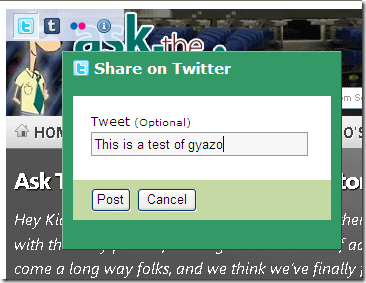
Ако нисте пријављени на Твиттер, од вас ће се затражити да унесете лозинку након што додате опционални твеет и притиснете тастер пошта дугме.
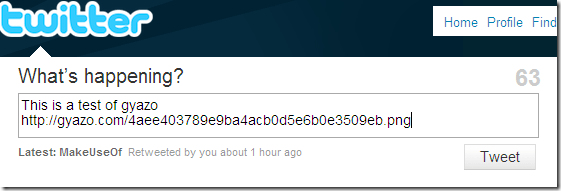
Можете видети како то изгледа мој твиттер стреам овде. Немам Тумблр налог, али то ради следеће дугме:

Потребно је да унесете своје Тумблр податке за аутентификацију и опционални опис. Погоди пошта дугмета и биће објављен на вашем блогу. Лично бих више волео ВордПресс (ако аутор слуша, волео бих да га редовно користим на својој веб локацији ВордПресс).
Последње дугме за друштвену мрежу је за Флицкр:

Кликните на пошта и слика ће бити објављена на вашој Флицкр страници. Ако нисте пријављени, од вас ће се затражити да.
Последње дугме је за информације. Прилично вам даје УРЛ ваше слике и везу до веб локације Гиазо на следећи начин:

Да ли имате бржи начин за дељење снимака екрана и слика на мрежи? Ако је тако, волели бисмо да чујемо о томе у коментарима!
Карл Л. Гецхлик овде са АскТхеАдмин.цом ради недељно гостујуће место за блогање за наше нове пронађене пријатеље на МакеУсеОф.цом. Ја водим сопствену консултантску компанију, управљам АскТхеАдмин.цом и радим комплетан посао од 9 до 5 на Валл Стреету као системски администратор.